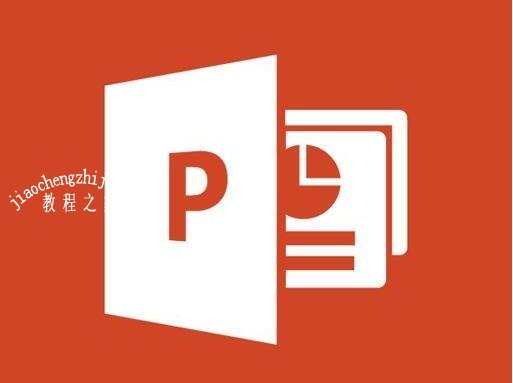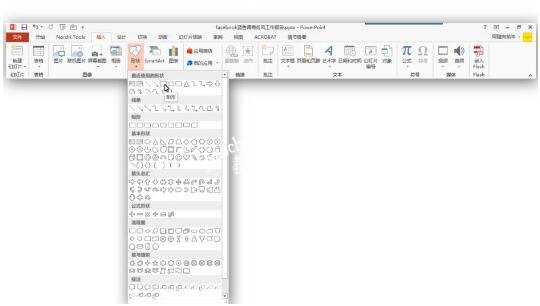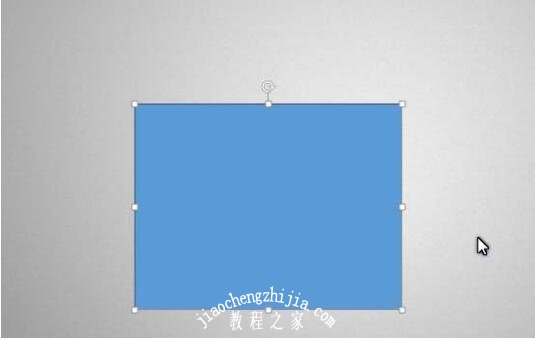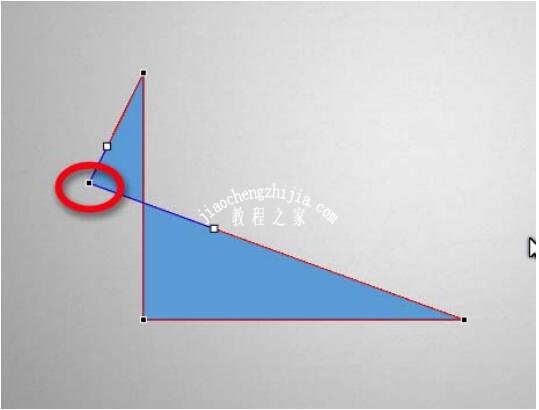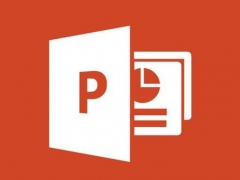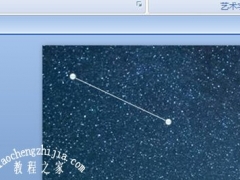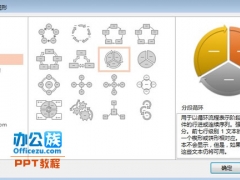怎么用PPT制作出不规则的多边形 PPT制作设计不规则多边形教程
教程之家
PPT
在PPT中怎么制作不规则的多边形呢?很多朋友在制作PPT动画时,经常需要用到各种图形,比较常用的有长方形、正方形,这些在PPT中可以直接添加,可是不规则的多边形则需要用户自己制作,至于它的制作方法,下面教程之家网这就为大家分享制作教程,不会制作的朋友可以参照下面的步骤尝试下。
怎么用PPT制作出不规则的多边形
1、首先就是打开PPT了,在做好的背景幻灯片上,选择插件>形状>矩形。
2、在背景上先绘制规则矩形。
3、选择格式>编辑形状>编辑顶点。
4、这个时候,只需按住每隔顶点,按照自己需要的多边形形状去拖动就可以了。就是这么方便的操作哦。
关于PPT制作设计不规则多边形的教程就分享到这了,希望可以给大家在使用PPT的过程带来帮助,如果你还想了解更多关于PPT的制作技巧,可以进入教程之家网学习。
相关内容推荐: